Blog
Astrofotografia dla początkujących – 5 kroków do perfekcji
- 2024-12-03
- Posted by: fotomix
- Category: Adobe Photoshop Photoshop Tips & Tricks
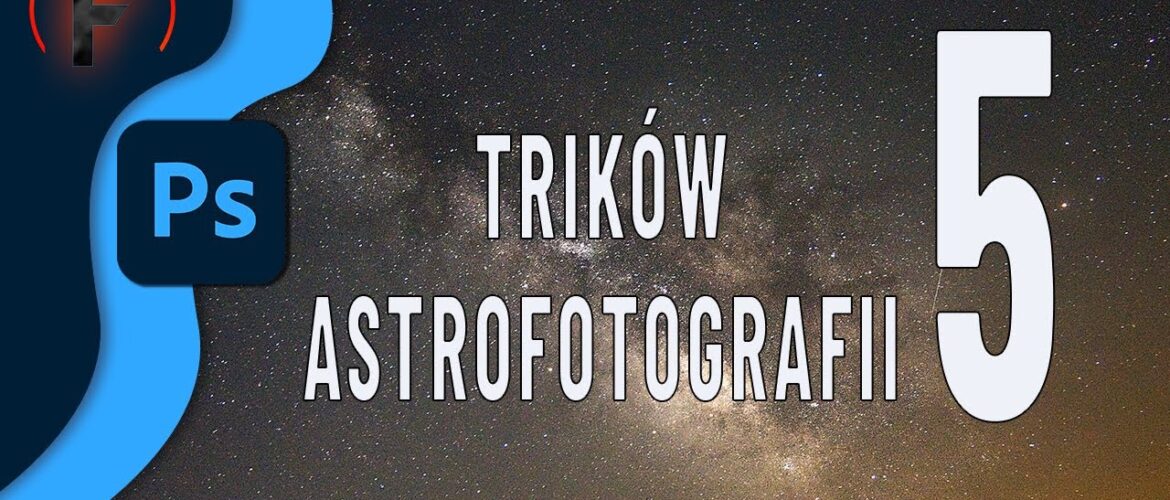
Astrofotografia dla początkujących to doskonały sposób na uwiecznianie piękna nocnego nieba, pełnego gwiazd i Drogi Mlecznej. Jeśli dopiero zaczynasz przygodę z tym rodzajem fotografii, odpowiednia edycja zdjęć w Photoshopie może wynieść Twoje prace na wyższy poziom. Oto 5 prostych kroków, które pomogą Ci osiągnąć perfekcję!
1. Eksport jako obiekt inteligentny
Pierwszym krokiem w edycji zdjęć astrofotograficznych jest prawidłowy eksport pliku. Jeśli korzystasz z Lightrooma lub Camera Raw, wyeksportuj zdjęcie jako obiekt inteligentny. Dzięki temu zachowasz możliwość bezstratnej edycji w Photoshopie. Aby to zrobić:
- W Lightroomie wybierz Edit In → Open as Smart Object in Photoshop.
- W Camera Raw wciśnij Shift, a następnie kliknij Open Object.
Ten prosty zabieg pozwala na dalsze modyfikacje w Camera Raw w dowolnym momencie pracy.
2. Wstępna korekcja kolorów
Dodaj kontrast i nasycenie, aby zdjęcie nabrało życia. Stwórz kopię warstwy (Ctrl + J) i zmień tryb mieszania na Overlay (Nakładka). Jeśli efekt jest zbyt intensywny, dostosuj krycie (Opacity).
Dodatkowo, za pomocą narzędzia Pędzel możesz wprowadzić subtelne poprawki kolorystyczne, dodając ciepłe odcienie pomarańczowego i chłodne niebieskie, co podkreśli głębię kosmicznego krajobrazu.
3. Selektywna edycja pierwszego planu
Wiele zdjęć astrofotograficznych zawiera wyraźny pierwszy plan, np. krajobraz czy sylwetki. Aby poprawić jego wygląd:
- Zaznacz pierwszy plan za pomocą narzędzia Quick Selection Tool.
- Dodaj maskę i utwórz warstwę krzywych (Curves), by kontrolować jasność i kontrast.
Dokładność w zaznaczaniu zapewni narzędzie Select and Mask, które pomoże dopracować krawędzie.
4. Dodanie efektu blasku
Rozświetl nocne niebo, dodając delikatny efekt blasku:
- Połącz wszystkie warstwy w jedną (Ctrl + Alt + Shift + E).
- Zmień tryb mieszania na Screen i dodaj rozmycie Gaussowskie (Gaussian Blur) na poziomie 30 pikseli.
- Dostosuj krycie, aby efekt był subtelny i naturalny.
Taki zabieg sprawi, że gwiazdy i Droga Mleczna nabiorą magicznego charakteru.
5. Selektywna edycja gwiazd
Ostatni krok to subtelne wzmocnienie widoczności gwiazd:
- Użyj opcji Select → Color Range i wybierz jasne partie zdjęcia (Highlights).
- Na zaznaczeniu dodaj warstwę krzywych (Curves) i delikatnie rozjaśnij lub zwiększ kontrast.
Pamiętaj, by unikać prześwietleń i zachować naturalny wygląd zdjęcia.
Obejrzyj poradnik wideo
Więcej szczegółowych wskazówek znajdziesz w moim filmie na YouTube:
Podsumowanie
Astrofotografia dla początkujących nie musi być trudna. Wystarczy kilka prostych trików w Photoshopie, by Twoje zdjęcia nieba wyglądały profesjonalnie. Eksperymentuj, baw się kolorami i pozwól, by magia nocnego nieba zachwyciła każdego!
Jeśli chociaż trochę zainteresował Cię film Astrofotografia dla początkujących to zapraszam na mój kanał na Youtube @Fotomixpl. Zachęcam do obejrzenia innych moich filmów dotyczących nie tylko Photoshopa. Na kanale znajdziesz szkolenia z Lightrooma, After Effects, Premiere Pro jak również z fotografii.
Lista serii szkoleń, które możesz obejrzeć na mojej stronie:
- Szkolenia z Adobe Photoshop
- Szkolenia z Adobe Lightroom i Adobe Lightroom Classic
- Szkolenia z Adobe After Effects
- Szkolenia z Premiere Pro
- Edycja Zdjęć Krajobrazowych
- Foto Spacer
Podobne Posty:
![Dodge & Burn w Photoshop]()
Dodge & Burn w Photoshop CC: Automatyzacja, która odmieni twoją ed...
![Efekt bokeh w Photoshopie]()
Efekt bokeh w Photoshopie – realistyczne rozmycie bez obiektywu za 10 ...
![Edycja kolorów w Photoshopie]()
Edycja kolorów w Photoshopie: Osiągnij kinowy look w 10 minut!
![Kinowe złote tony na zdjęciach]()
Kinowe złote tony na zdjęciach – prosty tutorial Photoshop
![Bichromia w Photoshopie]()
Bichromia w Photoshopie – rewelacyjny sposób na tonowanie zdjęć
![Odkryj magię wybielania zębów! Niezwykły kurs Photoshop, który odmieni Twój uśmiech]()
Odkryj magię wybielania zębów! Niezwykły kurs Photoshop, który odmieni...






